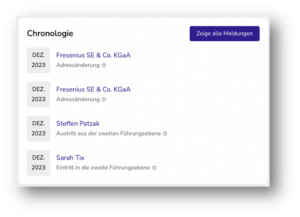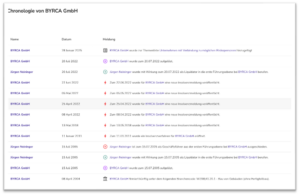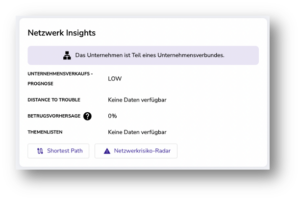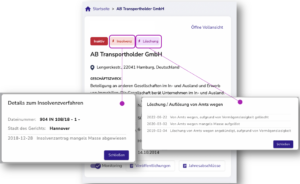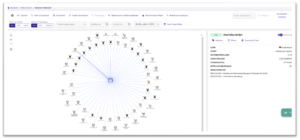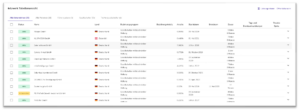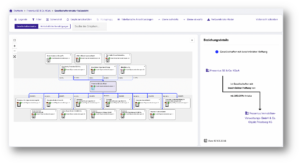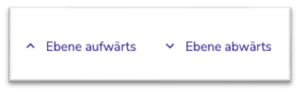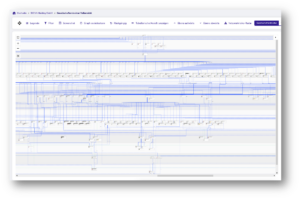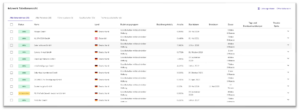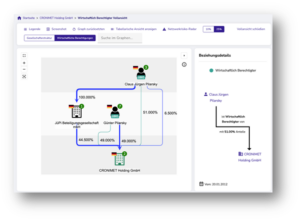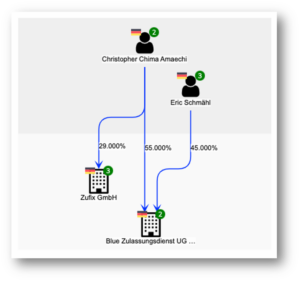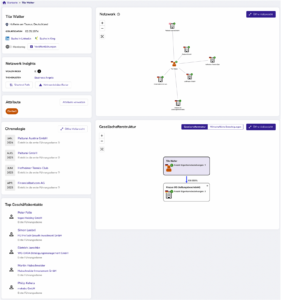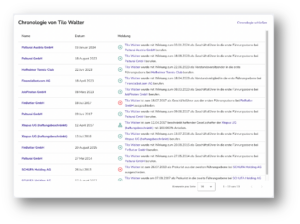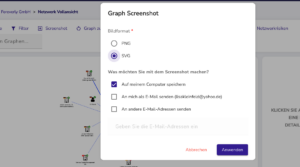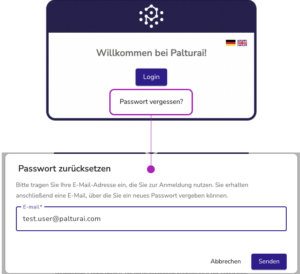Stammdaten
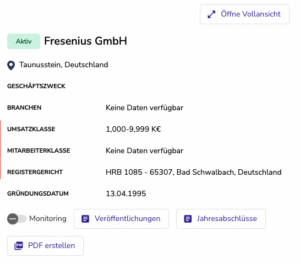
Das Stammdatenmodul zeigt Informationen zur einfachen Identifizierung und Einordnung des Unternehmens. Es enthält die verfügbaren Unternehmensinformationen. Sie können das Unternehmen für den Monitoring-Service abonnieren, auf die Registermeldungen sowie die veröffentlichen Jahresabschlüsse zugreifen.
Chronologie
Das Chronologiemodul stellt die aktuellsten Ereignisse dar, die für das Unternehmen identifiziert wurden, z.B. Änderungen in der Geschäftsführung, den Eigentumsverhältnissen oder den Stammdaten.
In der Detailansicht der Chronologie werden sämtliche Ereignisse zu einem Unternehmen angezeigt. Über die farblichen Icons ist damit ein schneller Überblick zur Historie des Unternehmens möglich.
Netzwerk Insights
Das Netzwerk Insights Modul zeigt Ergebnisse aus verschiedenen Netzwerk-Algorithmen, abgestimmt auf Ihren Anwendungsfall. Das Modul zeigt relevante Ergebnisse aus den Palturai Algorithmen, wie z.B. der Betrugsvorhersage auf und bietet die Einstiegspunkte zum Connection Check, Shortest Path und Netzwerkrisiko-Radar.
Unternehmensseite Übersicht
Die Unternehmensseite ist so konzipiert, dass Sie die wichtigsten Informationen über ein Unternehmen auf einen Blick erhalten.
Das Stammdatenmodul zeigt Informationen zur einfachen Identifizierung und Einordnung des Unternehmens.
Das Netzwerk Insights Modul zeigt Ergebnisse aus verschiedenen Netzwerk-Algorithmen, abgestimmt auf Ihren Anwendungsfall.
Das Chronologiemodul stellt die aktuellsten Ereignisse dar, die für das Unternehmen identifiziert wurden, z.B. Änderungen in der Geschäftsführung, den Eigentumsverhältnissen oder den Stammdaten.
Das Netzwerkmodul zeigt alle aktiven Beziehungen des Unternehmens zu oder mit Personen oder anderen Institutionen. In der Vorschau auf der Unternehmensseite werden historische Beziehungen standardmäßig herausgefiltert, um sich auf den Status quo des Unternehmensnetzwerks zu konzentrieren.
Das Gesellschafterstrukturmodul konzentriert sich auf die aktiven Eigentumsverhältnisse des Unternehmens und stellt sie in einer übersichtlichen grafischen Darstellung dar.
Veröffentlichungen & Jahresabschlüsse

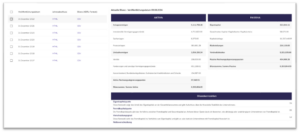
Über die Schaltfläche Veröffentlichungen öffnet sich ein Fenster, welches die verfügbaren Meldungen im Register (z.B. Handelsregister) in chronologischer Reihenfolge zeigt.
Über die Schaltfläche Jahresabschlüsse öffnet sich ein Fenster, welches die verfügbaren veröffentlichten Jahresabschlüsse im HTML-Format sowie die Bilanzen im XBRL-Format (als CSV-Download verfügbar) enthält. Eine Tabelle zeigt außerdem die wichtigsten, aggregierten Posten aus der Bilanz, sowie eine Reihe von berechneten Kennzahlen
Insolvenzverfahren & Löschung von Amts wegen
Um Informationen zum aktuellen Stand des Insolvenzverfahrens zu erhalten, klicken Sie auf das rote Element, der neben dem Firmennamen abgebildet ist.
Auf dem lila Element werden die Details zur Löschung/Auflösung von Amts wegen angezeigt.
Beide Status werden mit roten und lila Blitzsymbolen auch in den Netzwerk-Visualisierungen dargestellt.
Auch wenn ein Insolvenzverfahren abgeschlossen ist, bleibt das Kennzeichen an der Firma bestehen.
Netzwerk & Gesellschafter Struktur
Öffnen Sie die Vollansicht des Netzwerks oder der Gesellschafterstruktur über die Schaltfläche “Öffne Vollansicht“ oder mit Doppelklick auf einem Personen- oder Unternehmenssymbol in der Voransicht.
Das Netzwerk zeigt in der Voransicht standardmäßig nur aktive Beziehungen, um die wichtigsten und aktuellen Beziehungen zu fokussieren.
Um detailliertere Informationen über Unternehmen und Personen sowie ihre Beziehungen erhalten, klicken Sie auf das Personen- oder Unternehmenssymbol oder die Beziehungen in den grafischen Darstellungen. Die Detailinformationen werden auf der rechten Seite angezeigt.
In der Detailkomponente können Sie auch Attribute zuweisen, das Monitoring aktivieren, oder die Seite der gewählten Entität öffnen, um weitere Einblicke in dessen Netzwerk zu erhalten.
Vollansicht Netzwerk
Das Netzwerkmodul in der Profilansicht zeigt alle aktiven Beziehungen des Unternehmens zu oder mit Personen oder anderen Institutionen. In der Vorschau auf der Unternehmensseite werden historische Beziehungen standardmäßig herausgefiltert, um sich auf den Status quo des Unternehmensnetzwerks zu konzentrieren.
Alle verfügbaren Informationen erhalten Sie in der Detailansicht. Dort ist auch eine Bearbeitung des Netzwerks möglich. In der Kopfzeile des Moduls befinden sich Funktionen zur Interaktion mit dem Graphen wie die Zoomfunktion, Screenshot, Filter oder Legende.
Informationen zu den einzelnen Entitäten werden durch Klick auf das entsprechende Icon im rechten Teil des Bildschirms angezeigt.
Ebenso können Informationen zu Beziehungen dort angezeigt werden. Bei Gesellschafterbeziehungen werden die gehaltenen Anteile, sowie das Start- und Enddatum angezeigt.
Die Vollansicht des Netzwerkmoduls zeigt das vollständige Netzwerk eines Unternehmens oder einer Person mit aktiven und historischen Beziehungen, die nach Funktionen wie “Erste Führungsebene” oder “Gesellschafter mit beschränkter Haftung” gruppiert sind.
Sie können das Netzwerk erkunden, indem Sie detaillierte Informationen über die Personen, das Unternehmen oder dessen Beziehungen abrufen per Klick auf die grafischen Elemente.
Das Netzwerk kann weiter aufgeklappt und erkundet werden. Per Doppelklick auf die Personen- oder Firmensymbole im Graphen erweitert das Netzwerk um die Beziehungen der jeweiligen Entität.
Die Angabe der Zahlen links, oben am Personen- oder Firmenicon gibt die Summe der Beziehungen der Entität an und liefert einen Hinweis, ob Expandieren sinnvoll ist.
Durch Expansion des Netzwerkes werden bisher unbekannte Verbindungen sichtbar und nutzbar.
Die Tabellarische Ansicht zeigt die Beziehungen gruppiert in einer Tabelle. Wird die Netzwerkgrafik bearbeitet, z.B. durch Expansion, dann wird die Tabelle ebenfalls erweitert. Die in der Tabelle aufgelisteten Unternehmen oder Personen sind über einen Link in einem neuen Tab aufrufbar. Alternativ können mehrere Entitäten per Check-Box ausgewählt werden und in einem Netzwerk angezeigt werden.
Einem oder mehreren Entitäten können Attribute vergeben werden (s. Kapitel hierzu).
Die Tabelle kann als Liste im csv oder xls Format exportiert werden.
Vollansicht Gesellschafterstruktur
Die Gesellschafterstruktur in der Profilansicht zeigt alle aktiven Beziehungen des Unternehmens zu oder mit Personen oder anderen Institutionen. In der Vorschau auf der Unternehmensseite werden historische Beziehungen standardmäßig herausgefiltert, um sich auf den Status quo des Gesellschafterstruktur zu konzentrieren.
Alle verfügbaren Informationen erhalten Sie in der Detailansicht. Die Struktur zeigt Gesellschafterbeziehungen, wie z. B. Gesellschafter mit beschränkter Haftung oder Gesellschafter mit voller Haftung.
In der Detailansicht ist eine Bearbeitung der Gesellschafterstruktur möglich. In der Kopfzeile des Moduls befinden sich Funktionen zur Interaktion mit dem Graphen wie die Zoomfunktion, Screenshot, Filter oder Legende.
Informationen zu den einzelnen Entitäten werden durch Klick auf das entsprechende Icon im rechten Teil des Bildschirms angezeigt.
Ebenso können Informationen zu Beziehungen dort angezeigt werden. Bei Gesellschafterbeziehungen werden die gehaltenen Anteile, sowie das Start- und Enddatum angezeigt.
Ein Doppelklick auf die Firmensymbole im Graphen erweitert das Netzwerk um die Beziehungen der jeweiligen Entität. Ein Plus-Symbol recht oben in der Box mit dem Firmenicon gibt liefert einen Hinweis, ob Expandieren sinnvoll ist.
Neben der Expansion von einzelnen Entitäten können auch komplette Ebenen aufgeklappt werden. Dies ermöglicht auch große Strukturen schnell zu überblicken.
Die Tabellarische Ansicht zeigt die Beziehungen gruppiert in einer Tabelle. Wird die Strukturgrafik bearbeitet, z.B. durch Expansion, dann wird die Tabelle ebenfalls erweitert. Die in der Tabelle aufgelisteten Unternehmen oder Personen sind über einen Link in einem neuen Tab aufrufbar. Alternativ können mehrere Entitäten per Check-Box ausgewählt werden und in einem Netzwerk angezeigt werden.
Einem oder mehreren Entitäten können Attribute vergeben werden.
Die Tabelle kann als Liste im csv oder xls Format exportiert werden.
Wirtschaftliche Berechtigungen & Verbundprüfung
Rufen Sie die Wirtschaftlich Berechtigten eines Unternehmens oder die wirtschaftlichen Berechtigungen einer Person über die Schaltfläche in der Gesellschafterstruktur auf. Für die Ermittlung der wirtschaftlichen Berechtigungen können Sie den Schwellwert (10% oder 25%) in der Vollansicht ändern.
Eine natürliche Person ist wirtschaftlich Berechtigter wenn sie:
- ≥25% der Anteile direkt bei einem Unternehmen hält
- Gesellschafter mit voller Haftung eines Unternehmens ist
- Inhaber eines Unternehmens ist (z.B. eingetragene Kfm.)
- Das Unternehmen indirekt mit ≥50% der Anteile über weitere Gesellschaften dominiert
Sollte keine natürliche Person anhand der Anteile als wirtschaftlich Berechtigter ermittelt werden können, werden die fiktiv wirtschaftlich Berechtigten angezeigt. Dies ist definiert als die aktive erste Führungsebene eines Unternehmens.
Auf der Unternehmensseite erhalten Sie auf den ersten Blick die Information, ob das jeweilige Unternehmen Teil eines Unternehmensverbundes ist. Das Banner im Netzwerk Insights Modul zeigt den entsprechenden Status in Textform an.
Als Unternehmensverbund gelten Unternehmen, die
- untereinander aktive Gesellschafterbeziehungen mit kontrollierendem Einfluss über den Kapitalanteil (≧ 25%) haben.
- über Personen mit anderen Unternehmen verbunden sind, wobei die Person eine Gesellschafterbeziehung mit einem Kapitalanteil ≧ 25% an den betroffenen Unternehmen hält.
Beispiel Verbund über natürliche Person
Die Blue Zulassungsdienst UG ist Teil eines Unternehmensverbundes, weil:
- eine aktive Gesellschafterbeziehung ≧ 25% des Eigentümers Christopher Chima Amaechi
und
- eine weitere aktive Gesellschafterbeziehung ≧ 25% von Christopher Chima Amaechi an der Zufix GmbH
vorliegt.
Personenseite Übersicht
Die Personenseite gibt einen ganzheitlichen Überblick über eine Person und die verfügbaren Netzwerkinformationen. Die hier vorgestellten Module sind so konzipiert, dass sie Ihnen auf einem Blick die wichtigsten Informationen über eine Person liefern.
Das Netzwerk Insights Modul zeigt Ergebnisse aus verschiedenen Netzwerk-Algorithmen, abgestimmt auf Ihren Anwendungsfall.
Das Chronologiemodul stellt die aktuellsten Ereignisse dar, die für die Person identifiziert wurden, z.B. Änderungen in der Geschäftsführung oder den Eigentumsverhältnissen.
Das Netzwerkmodul zeigt alle aktiven Beziehungen der Person zu Institutionen. In der Vorschau auf der Personenseite werden historische Beziehungen standardmäßig herausgefiltert, um sich auf den Status quo des Personennetzwerks zu konzentrieren.
Das Gesellschafterstrukturmodul konzentriert sich auf die aktiven Eigentumsverhältnisse der Person und stellt sie in einer übersichtlichen grafischen Darstellung dar.
Das Modul Top Geschäftskontakte zeigt die 5 stärksten Kennt-Beziehungen basierend auf der Dauer und den Funktionen, die die zwei Personen gleichzeitig innehatten.
Über die Schaltfläche Veröffentlichungen öffnet sich ein Fenster, welches die verfügbaren Meldungen im Register zu einer Person in chronologischer Reihenfolge zeigt.
Die Netzwerk-Insights zeigen relevante Ergebnisse aus den Palturai Algorithmen auf und bietet die Einstiegspunkte zum Shortest Path und Netzwerkrisiko-Radar (sofern in Ihrem Paket enthalten).
Die Chronologie zeigt die Veränderungen im Netzwerk der Person auf. Verfolgen Sie somit im Detail, welche Wechsel in der Führungseben oder Eigentümerstruktur stattgefunden haben.
Die Top Geschäftskontakte werden mit Palturai´s Kennt-Algorithmus, basierend auf den Funktionsbeziehungen der Personen, die sie gleichzeitig am selben oder über Eigentumsverhältnisse verbundener Unternehmen haben, berechnet.
Gut zu wissen (Tipps für die Anwendung)
Halten Sie Ihre Netzwerkrecherche mit einem Screenshot fest. Fügen Sie den Screenshot in Präsentationen ein, oder teilen Sie Ihre Ergebnisse direkt mit Ihren Kollegen.
Über die Schaltfläche „Screenshot“ in der Navigationsleiste im Netzwerk oder Eigentümer-Modul können Sie einen Screenshot machen.
Es erscheint ein Fenster über das Sie zum einen das Format als auch den Speicherort auswählen können – lokal auf Ihrem Gerät oder per E-Mail an ihre eigene oder mehrere E-Mail-Adressen.
Das SVG-Format ist eine Vektordatei und kann entsprechend ohne Qualitätsverlust vergrößert werden.
Nutzen Sie die Filter-Funktion im Netzwerk- oder Gesellschafterstrukturmodul, um die dargestellten Informationen im Graphen zu reduzieren und auf Ihren Anwendungsfall anzupassen.
Vor allem bei großen Netzwerken mit vielen Beziehungen, kann ein Filtern hilfreich sein.
Filtern Sie nach dem Status der Beziehungen oder Entitäten, um beispielsweise den Status Quo des Netzwerks anzuzeigen.
Filtern Sie zudem nach:
- spezielle Beziehungsgruppen
- Eigentumsbeziehungen mit einem bestimmten Anteilswert
- Beziehungen, die über einen bestimmten Zeitraum bestehen
Der Graph aktualisiert sich automatisch nach der Auswahl eines Filters, sollte ein Filter mal keine Ergebnisse hervorrufen, können Sie die Filterkriterien einfach zurücksetzen.
Falls Sie Ihr Passwort vergessen haben, können Sie es zurücksetzen lassen, indem Sie auf der Anmeldeseite auf die Schaltfläche „Passwort vergessen“ klicken.
Wenn Sie die E-Mail-Adresse eingeben, die für das Konto verwendet wird, und das Zurücksetzen mit der Schaltfläche „Senden“ bestätigen, wird eine E-Mail mit einem Link zum Einrichten eines neuen Passworts an Sie versendet.